如何给宏碁S7-393一键重装win10系统?作为宏碁旗下的一款笔记本电脑,宏碁S7-393笔记本电脑外观设计简约,性能稳定,深受用户们的追捧。对于这款笔记本电脑,很多人会问到究竟如何进行一键重装win10系统呢?针对这个问题,小编就告诉大家怎么进行操作吧。
注:在宏碁S7-393上提前安装韩博士装机大师,做好电脑系统盘的重要文件备份工作。

一键重装win10系统步骤
1.退出电脑上所有杀毒工具,直接进入开始重装系统。
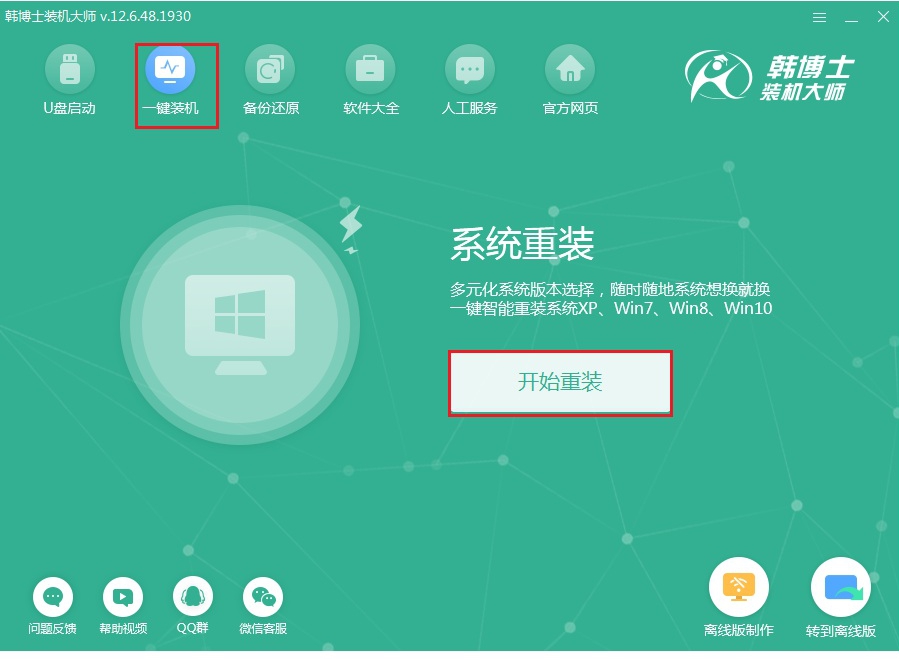
2.韩博士会提供多种系统文件进行选择,选择好win10系统文件后进入下一步操作。
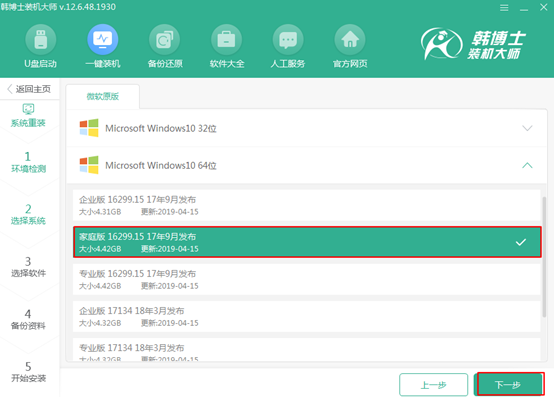
3.韩博士进入全自动下载文件状态,最后自动重启电脑。
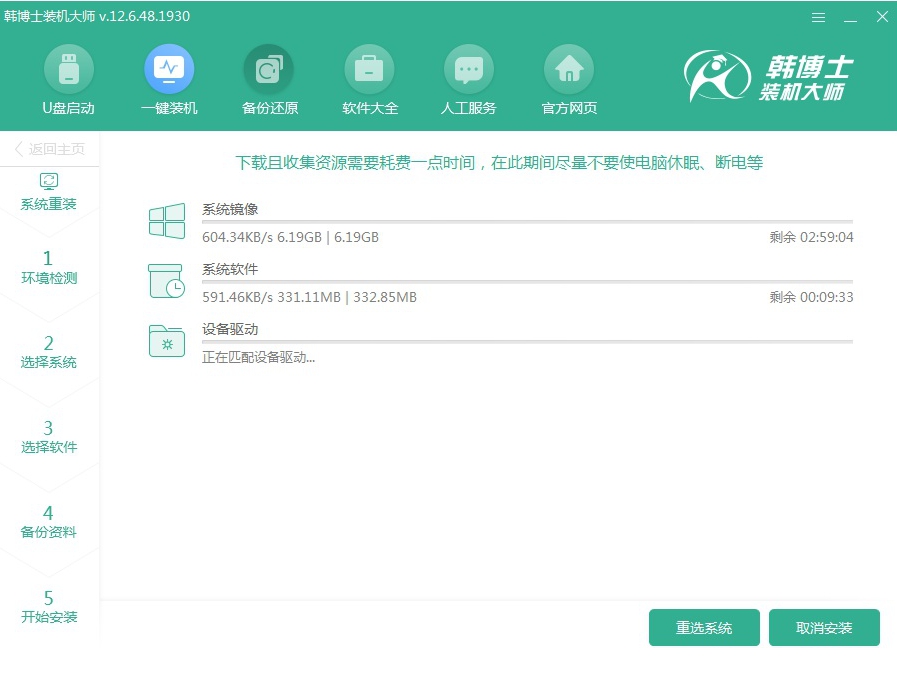
4.直接利用方向键在界面中选择PE模式回车进入。
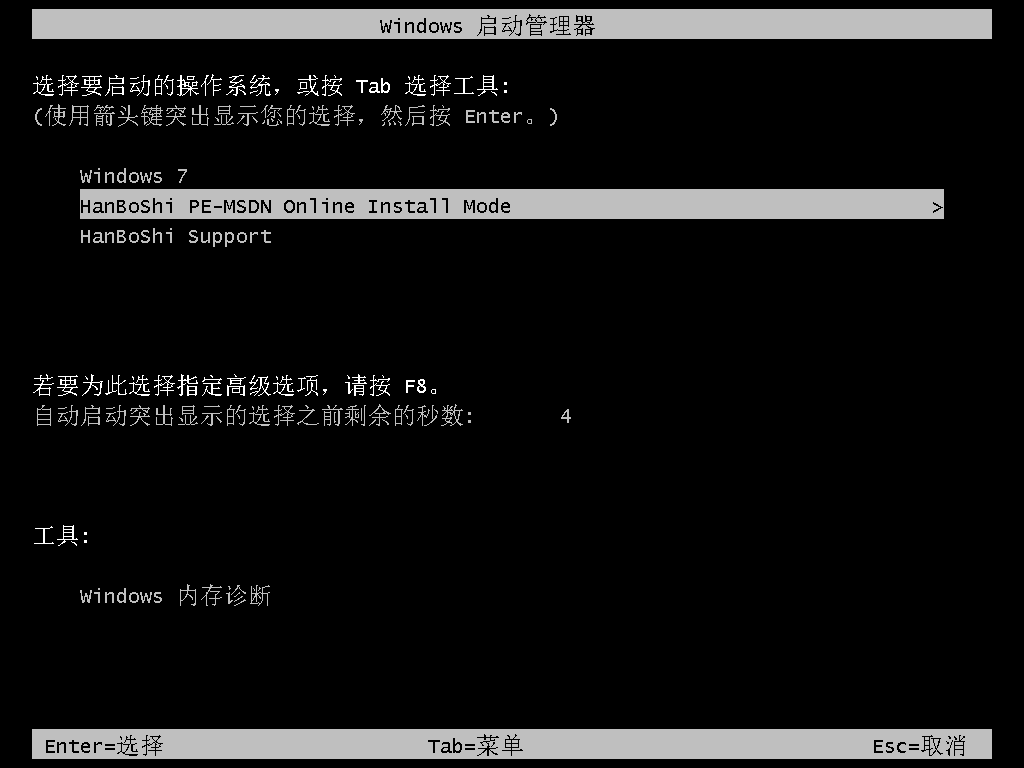
5.韩博士弹出自动安装win10系统界面,等待系统安装完成后重启电脑。
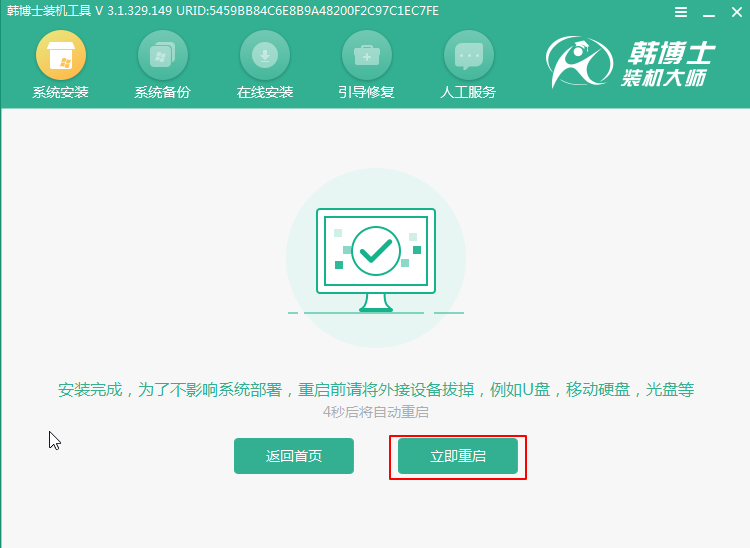
6.电脑会进行多次重启部署安装,最后进入全新win10桌面,一键重装结束。
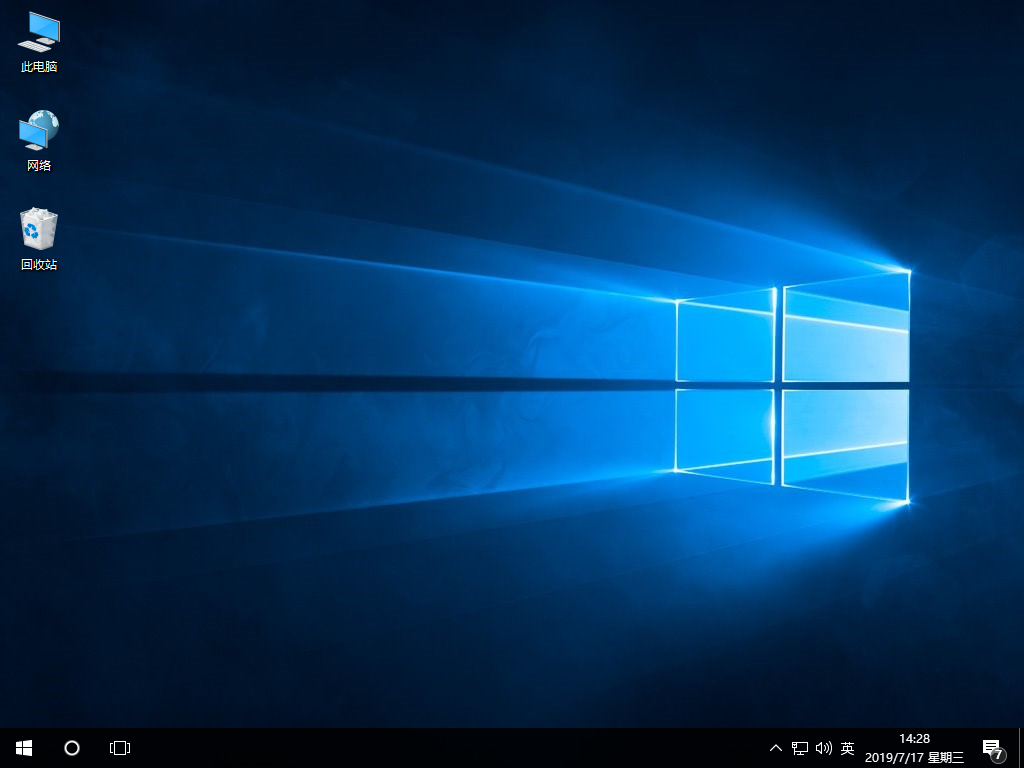
有的用户可能在使用win10系统的过程中,就遇到了黑屏闪烁的情况。也不知道究竟怎么解决才好,现在小编就教大家如何解决这个问题。
1.开始重启电脑,出现开机第一界面时按住键盘上的F8按键,直接在界面中选择安全模式进入。
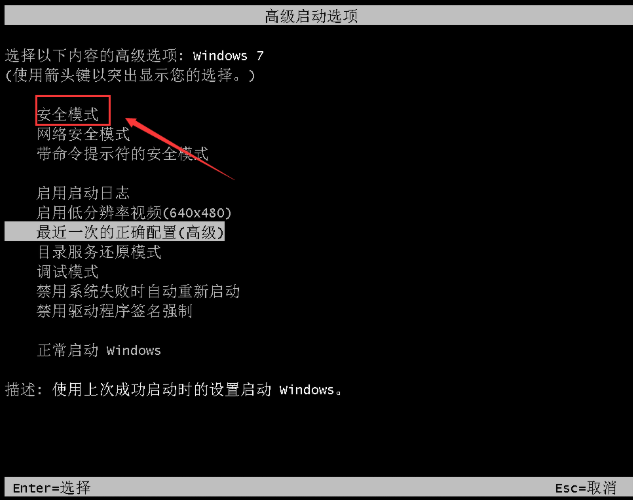
2.进入安全模式后,右键选中电脑空白处,打开显示设置。直接点击高级显示设置进入。
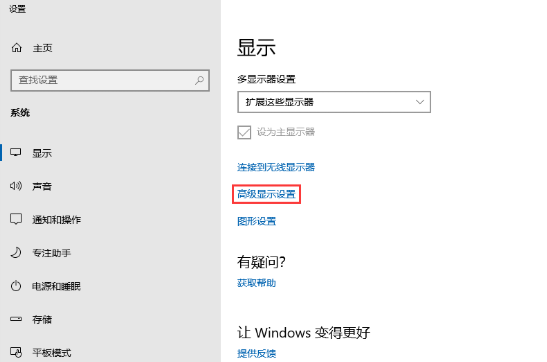
3.开始在出现的界面中选择显示适配器属性选项进入。

4.在出现的属性窗口中,直接将鼠标切换至监视器,将屏幕刷新频率改为60赫兹后保存设置。
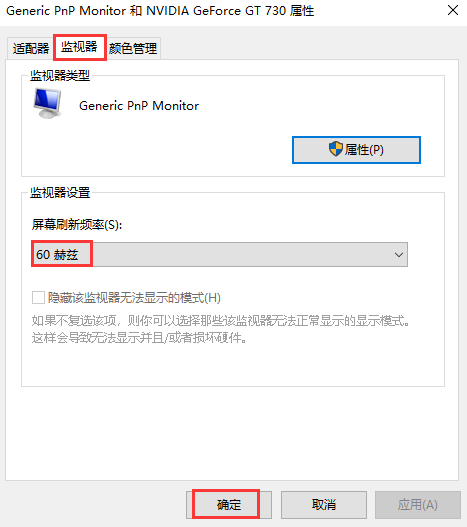
如果还是不能正确解决的话,建议大家先卸载对应驱动程序再重新进行安装就可以了。

